Nikon Coolpix S2500 Black: 4 Запустите функцию передачи изображений ViewNX 2 программы
4 Запустите функцию передачи изображений ViewNX 2 программы : Nikon Coolpix S2500 Black
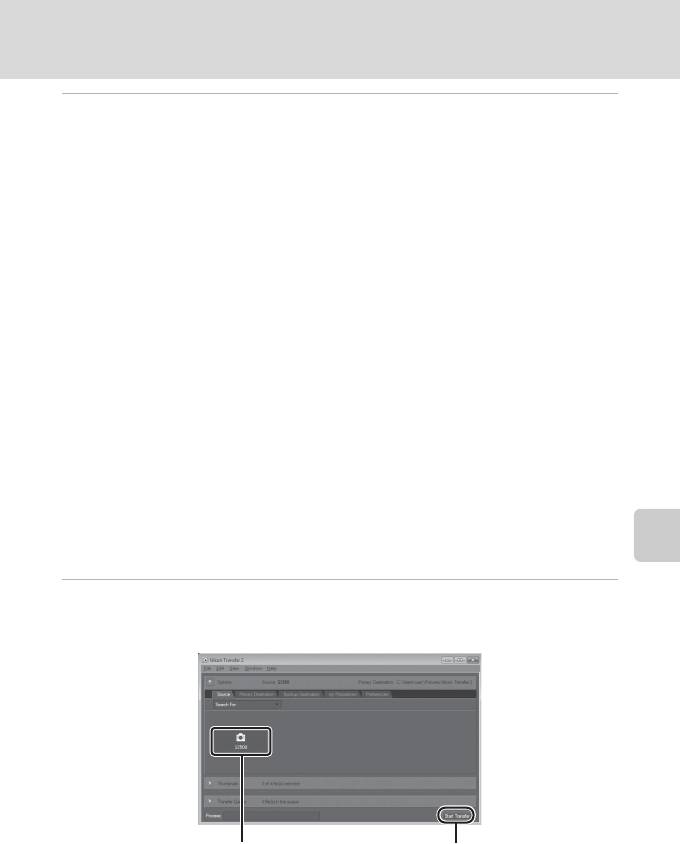
Подключение к компьютеру
4 Запустите функцию передачи изображений ViewNX 2 программы
"Nikon Transfer 2", установленной на компьютере.
• Windows 7
При отображении экрана
Devices and Printers (Устройства и принтеры)
K
S2500
Подключение к телевизору, компьютеру и принтеру
щелкните
Change program (Изменить программу)
в разделе
Import pictures and
videos (Импорт снимков и видеоклипов)
. Выберите
Import File using
Nikon Transfer 2 (Импортировать файл с помощью программы Nikon Transfer 2)
в диалоговом окне
Change program (Изменить программу)
и нажмите кнопку
OK
.
Дважды щелкните Import File (Импортировать файл) на экране Devices and
Printers (Устройства и принтеры) K S2500.
• Windows Vista
При отображении диалогового окна
AutoPlay (Автозапуск)
щелкните
Import File
using Nikon Transfer 2 (Импортировать файл с помощью программы
Nikon Transfer 2)
.
• Windows XP
При отображении диалогового окна выбора действия выберите Nikon Transfer 2
Import File (Импорт файла программой Nikon Transfer 2) и нажмите кнопку OK.
• Mac OS X
Программа Nikon Transfer 2 будет запущена автоматически при подключении
фотокамеры к компьютеру, если при первой установке ViewNX 2 в диалоговом окне
Auto-Launch setting (Настройка автозапуска)
было выбрано значение
Yes (Да)
.
• Если установленная в фотокамере батарея разряжена, то компьютер может не
распознать фотокамеру. Если фотокамера не распознана, то изображения передать не
удастся. Если зарядка батареи начнется автоматически при использовании питания
компьютера, подождите, пока заряд батареи не достигнет достаточного уровня для
начала передачи.
•
Если на карте памяти сохранено много изображений, запуск программы Nikon Transfer 2
может занять некоторое время.
5 Убедитесь, что исходное устройство отображается на панели Source
(Источник) в параметрах передачи, и нажмите кнопку Start Transfer
(Начать передачу).
Устройство Source (Источник)
Кнопка Start Transfer (Начать передачу)
На компьютер будут переданы все изображения, которые не были переданы ранее
(настройка по умолчанию ViewNX 2).
115
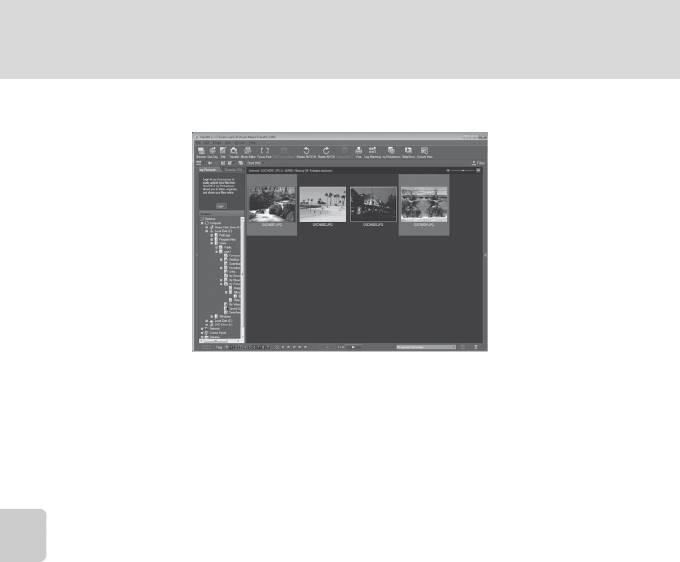
Подключение к компьютеру
ViewNX 2 запускается автоматически по завершении передачи (настройка по умолчанию
ViewNX 2). Переданные изображения можно просмотреть.
Подключение к телевизору, компьютеру и принтеру
Дополнительные сведения об использовании программы ViewNX 2 см. справочную
информацию ViewNX 2 (A 117).
Отсоединение фотокамеры
Не выключайте фотокамеру и не отсоединяйте ее от компьютера в процессе
передачи.
По завершении передачи выключите фотокамеру и отсоедините USB-кабель.
Фотокамера выключится автоматически при отсутствии связи с компьютером в
течение 30 минут, если она подсоединена к компьютеру с помощью USB-кабеля.
B Зарядка батареи
Во время зарядки установленной в фотокамеру батареи индикатор включения питания будет
медленно мигать зеленым (A 118).
116
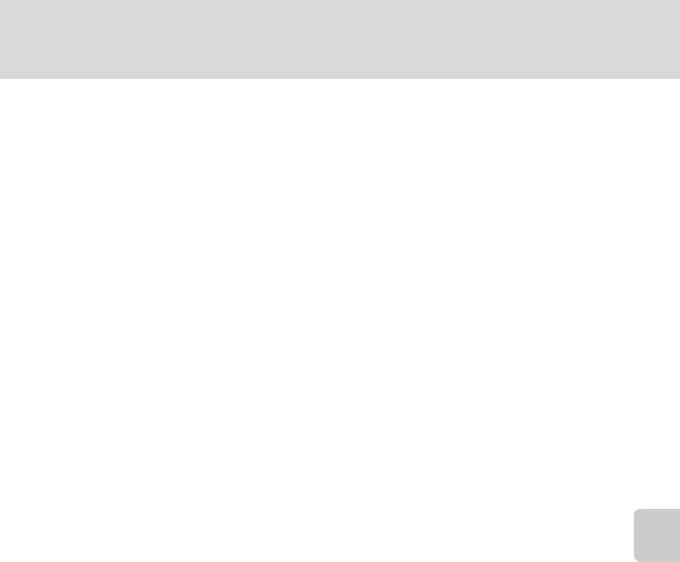
Подключение к компьютеру
C Передача изображений с помощью гнезда для карт памяти на компьютере
или имеющегося в продаже устройства для чтения карт памяти
При вставке карты памяти в гнездо для карт памяти на компьютере или же в имеющееся в продаже
устройство для чтения карт памяти изображения можно передавать с помощью "Nikon Transfer 2" —
функции передачи изображений программы ViewNX 2.
Подключение к телевизору, компьютеру и принтеру
• Убедитесь, что используемая карта памяти поддерживается устройством для чтения карт памяти или
аналогичным устройством.
• Чтобы передать изображения, вставьте карту памяти в устройство для чтения карт памяти или в
гнездо для карт памяти и выполните операции, начиная с шага 4 (A 115).
• Для передачи на компьютер изображений, сохраненных во внутренней памяти фотокамеры, их
сначала необходимо копировать на карту памяти с помощью фотокамеры (A 98).
D Запуск ViewNX 2 или Nikon Transfer 2 вручную
Windows
Выберите меню Start (Пуск) > All Programs (Все программы) > ViewNX 2 > ViewNX 2.
Кроме того, чтобы запустить программу ViewNX 2, можно дважды щелкнуть значок ViewNX 2 на
рабочем столе.
Mac OS X
Откройте папку Applications (Приложения), откройте папки Nikon Software (Программное
обеспечение Nikon) > ViewNX 2 в этом порядке, а затем дважды щелкните значок ViewNX 2.
Кроме того, чтобы запустить программу ViewNX 2, можно щелкнуть значок ViewNX 2 в доке.
Щелкните Transfer (Передать) на экране ViewNX 2 для запуска Nikon Transfer 2.
D Просмотр информации о программе ViewNX 2 Help (Справка ViewNX 2)
Для получения дополнительной информации о программе ViewNX 2 или Nikon Transfer 2 запустите
ViewNX 2 или Nikon Transfer 2 и выберите
ViewNX 2 Help (Справка ViewNX 2)
в меню
Help (Справка)
.
D Создание панорамы с помощью приложения Panorama Maker 5
• Используйте серию изображений, созданных в сюжетном режиме Съемка панорамы (A 60),
чтобы создать единую фотопанораму в приложении Panorama Maker 5.
• Приложение Panorama Maker 5 можно установить на компьютер с компакт-диска ViewNX 2,
входящего в комплект поставки фотокамеры.
• После завершения установки выполните описанные ниже действия для запуска приложения
Panorama Maker 5.
Windows
Выберите меню Start (Пуск) > All Programs (Все программы) > ArcSoft Panorama Maker 5 >
Panorama Maker 5.
Mac OS X
Откройте Applications (Приложения) и дважды щелкните значок Panorama Maker 5.
• Дополнительные сведения об использовании программы Panorama Maker 5 см. в инструкциях на
экране и в справке приложения Panorama Maker 5.
D Имена файлов изображений и имена папок
Для получения дополнительной информации смотрите раздел "Имена файлов снимков, звуковых
файлов и папок" (A 150).
117
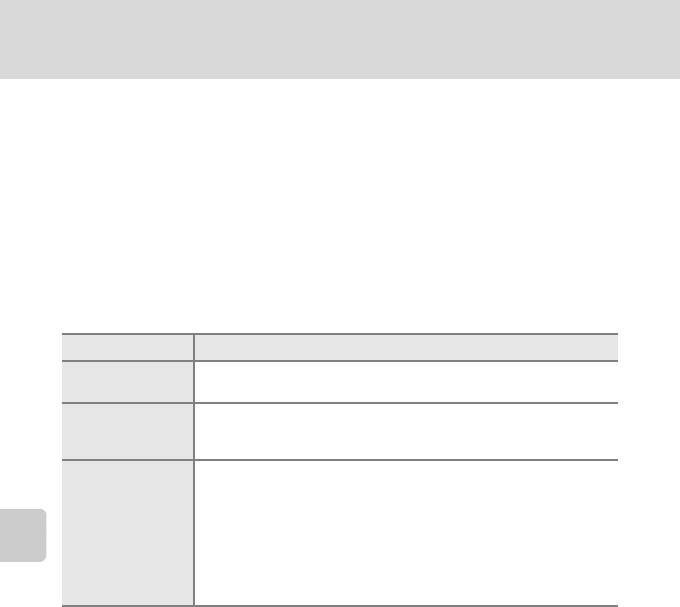
Подключение к компьютеру
Зарядка при подсоединении к компьютеру
Если для параметра Зарядка от ПК (A 139) в меню настройки фотокамеры
установлено значение Авто (настройка по умолчанию), и если фотокамера
подключена к компьютеру с помощью USB-кабеля, входящего в комплект поставки,
Подключение к телевизору, компьютеру и принтеру
то батарея, установленная в фотокамере, может заряжаться автоматически
(зависит от возможности компьютера предоставлять питание).
Для получения дополнительной информации о подсоединении фотокамеры к
компьютеру смотрите разделы "Перед подключением фотокамеры" (A 113) и
"Передача изображений с фотокамеры на компьютер" (A 114).
Индикатор зарядки
В следующей таблице описаны состояния индикатора зарядки, когда фотокамера
подсоединена к компьютеру.
Индикатор зарядки Описание
Медленно мигает
Батарея заряжается.
(зеленым)
Батарея не заряжается. Если индикатор зарядки выключится после
Выключен
медленного мигания зеленым при включенном индикаторе включения
питания, зарядка завершена.
•
Температура окружающей среды не подходит для зарядки. Заряжайте
батарею в помещении при температуре окружающей среды от 5 °C до
35 °C.
•
Неправильно подсоединен USB-кабель или неисправна батарея.
Мерцает (зеленым)
Правильно подсоедините USB-кабель или замените батарею.
•
Компьютер находится в спящем режиме, поэтому питание не подается.
Перезагрузите компьютер.
•
Не удастся зарядить батарею, так как технические характеристики или
настройки компьютера не позволяют подавать питание на фотокамеру.
B Зарядка при подсоединении к компьютеру. Примечания
•
Если на фотокамере не установлен язык отображения, а также дата и время, невозможно зарядить батарею или передать
данные при подсоединении фотокамеры к компьютеру (
A
18). Если закончился срок службы батареи часов фотокамеры
(
A
129), необходимо переустановить дату и время, чтобы зарядить батарею или передать изображения с помощью
подсоединения к компьютеру. В этом случае зарядите батарею с помощью сетевого зарядного устройства EH-69P (
A
14), а
затем установите дату и время фотокамеры.
•
Зарядка прекратится после выключения фотокамеры.
•
Если во время зарядки компьютер перейдет в спящий режим, зарядка прекратится, а фотокамера, возможно, выключится.
•
При отсоединении фотокамеры от компьютера выключите фотокамеру, а затем отключите USB-кабель.
•
При подсоединении к компьютеру для зарядки батареи может потребоваться больше времени, чем при использовании
сетевого зарядного устройства EH-69P. Время зарядки увеличивается при передаче изображений во время зарядки батареи.
•
Если фотокамера подключена к компьютеру, может запуститься приложение, установленное на компьютере, например
Nikon Transfer 2. Если фотокамера подключена к компьютеру только для зарядки батареи, закройте приложение.
•
Фотокамера выключится автоматически при отсутствии связи с компьютером в течение 30 минут после завершения зарядки
батареи.
•
В зависимости от технических характеристик и настроек компьютера, а также от источника и распределения питания,
возможно, не удастся зарядить батарею, установленную в фотокамере, с помощью подсоединения к компьютеру.
118
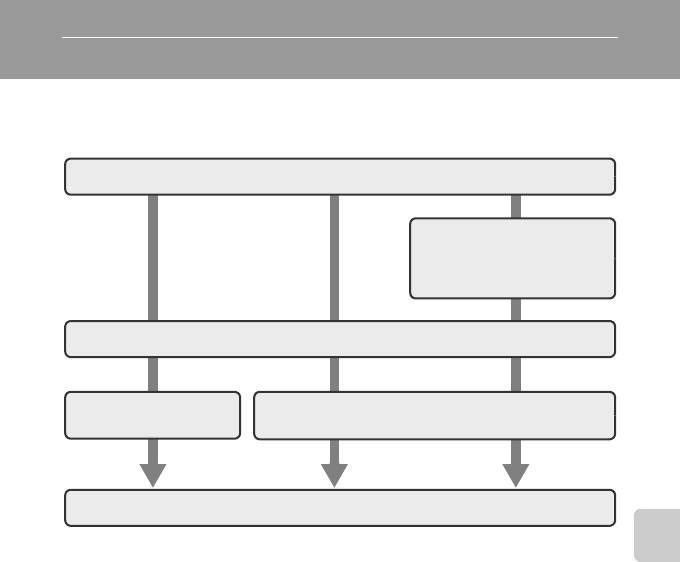
Подключение к принтеру
Для печати снимков без компьютера пользователи принтеров, совместимых с
PictBridge (A 165), могут подключать фотокамеру непосредственно к принтеру.
Для печати снимков выполните действия, приведенные ниже.
Съемка
Подключение к телевизору, компьютеру и принтеру
Выберите снимки для печати и
число копий с помощью
параметра Задание печати
(A 88)
Подключение к принтеру (A 120)
Поочередная печать
Печать нескольких снимков (A 122)
снимков (A 121)
По завершении печати выключите фотокамеру и отсоедините USB-кабель.
B Примечания по источнику питания
• При подключении фотокамеры к принтеру для предотвращения внезапного отключения
фотокамеры используйте полностью заряженную батарею.
• При использовании сетевого блока питания EH-62G (приобретается дополнительно) фотокамера
COOLPIX S2500 может получать питание от розетки. Не используйте другую модель или конструкцию
сетевого блока питания, так как это может привести к нагреванию или повреждению фотокамеры.
D Печать снимков
Можно печатать снимки на принтере, предварительно передав их на компьютер или подключив
фотокамеру непосредственно к принтеру. Кроме того, возможны следующие способы печати снимков:
• Установка карточки памяти в гнездо карточки памяти DPOF-совместимого принтера
• Передача карточки памяти в цифровую фотолабораторию.
Чтобы применить эти методы печати, выберите снимки и число отпечатков для каждого снимка на
карточке памяти с помощью параметра Задание печати в меню просмотра (A 88).
119
Оглавление
- 1 Откройте крышку батарейного отсека/гнезда
- 1 Подготовьте сетевое зарядное устройство EH-69P.
- 4 Включите сетевое зарядное устройство в розетку.
- 1 Для включения фотокамеры нажмите
- 5 Изменение даты и времени.
- 1 Убедитесь, что индикатор включения питания
- 1 Для включения фотокамеры нажмите
- 1 Подготовьте фотокамеру к съемке.
- 1 Нажмите спусковую кнопку затвора
- 1 Для удаления снимка,
- 1 Нажмите кнопку мультиселектора m (режим
- 1 Нажмите кнопку мультиселектора
- 1 Нажмите кнопку мультиселектора p (режим
- 1 Нажмите кнопку мультиселектора
- 1 Нажмите кнопку A в режиме
- 1 Используйте эталонный белый или серый объект для правильного
- 1 Скомпонуйте кадр.
- 2 Нажмите спусковую кнопку затвора наполовину.
- 1 Нажмите кнопку A в режиме
- 5 После завершения съемки нажмите кнопку k.
- 1 Нажмите кнопку A в режиме
- 1 Нажмите кнопку c в режиме
- 1 Отображение снимков в режиме просмотра (A 28), режиме
- 1 Нажмите кнопку c в режиме
- 1 Нажмите кнопку d в режиме просмотра.
- 4 Выберите снимки (не более 99) и количество
- 1 С помощью мультиселектора выберите Старт
- 1 Выберите нужный снимок кнопкой
- 1 Выберите нужный снимок в режиме
- 1 Выберите нужный снимок в
- 1 С помощью мультиселектора выберите
- 1 В режиме полнокадрового просмотра (A 28)
- 1 Поверните кнопку зуммирования в
- 1 Нажмите кнопку A в режиме
- 1 Выключите фотокамеру.
- 1 Запустите компьютер, на котором установлена программа ViewNX 2. 2 Убедитесь, что фотокамера выключена. 3 Подключите фотокамеру к компьютеру с помощью USB-кабеля,
- 4 Запустите функцию передачи изображений ViewNX 2 программы
- 1 Выключите фотокамеру.
- 1 С помощью мультиселектора выберите
- 6 Выберите Начать печать и нажмите кнопку
- 4 Выберите Отпечатать выбор, Отпечатать
- 5 Принтер приступит к печати.
- 1 Нажмите кнопку d, чтобы отобразить
- 3 Нажмите кнопку H или I для выбора
- 1 С помощью мультиселектора выберите
- 3 Нажмите кнопку K.





